教学用PPT多媒体课件制作教程
- 格式:doc
- 大小:8.59 MB
- 文档页数:26



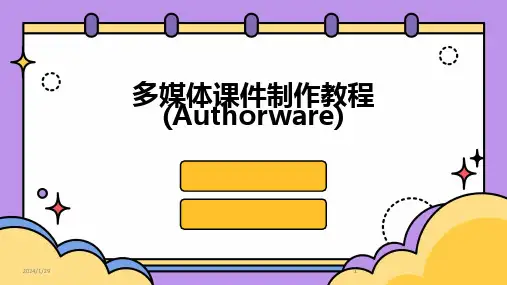




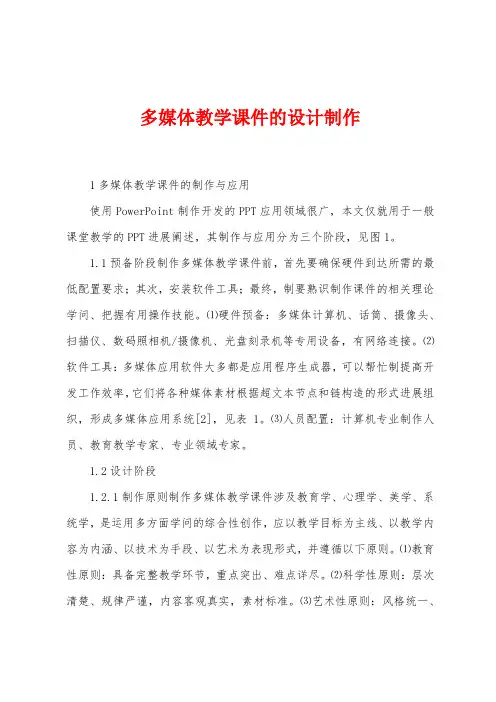
多媒体教学课件的设计制作1多媒体教学课件的制作与应用使用PowerPoint制作开发的PPT应用领域很广,本文仅就用于一般课堂教学的PPT进展阐述,其制作与应用分为三个阶段,见图1。
1.1预备阶段制作多媒体教学课件前,首先要确保硬件到达所需的最低配置要求;其次,安装软件工具;最终,制要熟识制作课件的相关理论学问、把握有用操作技能。
⑴硬件预备:多媒体计算机、话筒、摄像头、扫描仪、数码照相机/摄像机、光盘刻录机等专用设备,有网络连接。
⑵软件工具:多媒体应用软件大多都是应用程序生成器,可以帮忙制提高开发工作效率,它们将各种媒体素材根据超文本节点和链构造的形式进展组织,形成多媒体应用系统[2],见表1。
⑶人员配置:计算机专业制作人员、教育教学专家、专业领域专家。
1.2设计阶段1.2.1制作原则制作多媒体教学课件涉及教育学、心理学、美学、系统学,是运用多方面学问的综合性创作,应以教学目标为主线、以教学内容为内涵、以技术为手段、以艺术为表现形式,并遵循以下原则。
⑴教育性原则:具备完整教学环节,重点突出、难点详尽。
⑵科学性原则:层次清楚、规律严谨,内容客观真实,素材标准。
⑶艺术性原则:风格统一、适应学科内容,颜色明朗、符合学生喜好,元素精细,版面协调,布局合理。
⑷技术性原则:界面清楚可辨,动画设置合理,播放流畅、操作便利,所占存储容量小,与其他软件兼容性强。
1.2.2制作阶段设计需细心构思、制作中需细致处理,制作PPT一般包括以下四个环节。
⑴筹划撰写脚本遵循人类学习规律依据规定的演示时间和相宜的播放速度确定内容详略和篇幅张数。
⑵搜集制作素材迪克凯瑞在《系统化教学设计》中特殊强调媒体的选用肯定要在整个教学系统的设计背景下进展[3]。
因此,素材须符合教学内容,并能刺激学习者,必要时原创素材。
⑶制作课件一套完整的多媒体教学课件一般包含以下八个局部:PPT封面(片头动画)、前言、名目、过渡页、图表页、图片页、文字页、封底(片尾动画)等。


PPT课件制作教程(一)PowerPoint是Microsoft公司Office系列办公组件中的幻灯片制作软件,由于它和其它Office软件一件,容易使用,界面友好,因此在设计制作多媒体课件中,应用也很广泛。
1.1 PowerPoint的主要特点(1)"幻灯片"式的演示效果PowerPoint制作的多媒体课件可以用幻灯片的形式进行演示,非常适用于学术交流、演讲、工件汇报、辅助教学和产品展示等需要多媒体演示的场合。
因此PowerPoint文件又常被称为"演示文稿"或"电子简报"。
(2)强大的多媒体功能PowerPoint能很简便地将各种图形图像、音频和视频素材插入到课件中,使课件具有强大的多媒体功能。
1.2 操作界面1.3 视图PowerPoint共有五种视图:(1)幻灯片视图即当前课件页的编辑状态,视图的大小可以通过"常用"工具栏上的比例栏进行调整;(2)大纲视图主要用于输入和修改大纲文字,当课件的文字输入量较大时用这种方法进行编辑较为方便;(3)幻灯片浏览视图是一种可以看到课件中所有幻灯片的视图,用这种方式,可以很方便地进行幻灯片的次序调整及其他编辑工作;(4)备注页视图主要用于作者编写注释与参考信息;(5)幻灯片放映视图即当前幻灯片的满屏放映状态。
PowerPoint制作初步一、PowerPoint的特点1、简单易学许多多媒体制作工具软件,虽然开发出来的课件质量较高,但学习难度大。
然而PowerPoint 一般教师稍加学习,就能掌握,对熟悉Word的教师更是易如反掌。
这为一般教师充分利用自身教学经验和丰富的教学素材资源来开发教学课件提供了广阔的空间。
2、支持的媒体类型多利用PowerPoint能开发出兼具文字、图像、声音、动画等特点的多媒体演示型课件。
3、能满足一般的课堂教学需求PowerPoint制作的课件,页面切换和内容的过渡相对较生硬,不是很流畅,但用 PowerPoint 的多媒体功能,制作演示型课件,满足一般的教学需要。
教学用PPT多媒体课件制作教程赵建波摘要本文通过简洁明了的方式系统的讲解PPT课件的制作,重点说明课件中插入图片和音视频的相关操作,使教师能够从头独立制作课件,解决在课件中插入图片、音频或视频时遇到的各种问题。
文中还介绍了在课件制作中的一些实用技巧,帮助教师提高自己的课件制作水平。
关键词:教学PPT 课件制作教程目录一、开始制作课件—创建第一个演示文稿(一)概述(二)幻灯片、文字和备注1.认识PowerPoint界面2.添加新幻灯片3.键入文本4.在幻灯片之间导航5.创建放映备注(三)设计和版式1.选择一种设计2.选择一种版式(四)自定义动画(五)校对、打印和准备放映1.预览放映2.检查拼写、设置打印输出3.准备放映二、播放声音(一)概述(二)播放声音文件1.插入声音2.启动声音3.继续播放声音4.更多声音选项5.链接文件与嵌入文件6.PowerPoint的录音功能7.插入控件灵活播放声音文件三、播放影片(一)概述(二)播放影片1.插入影片2.决定如何启动影片3.灵活播放4.转为全屏5.链接文件和演示文稿(三)影片文件类型1.Windows Media Player 2.RealPlayer3.Flash Player4.QQ影音(四)插入控件播放视频四、提高您的课件制作水平(一)幻灯片的复制与粘贴(二)图片处理(三)音频处理(四)视频处理(五)网络搜索(六)下载技巧教学用PPT多媒体课件制作教程课件,这个词对于老师们来说再也熟悉不过,但到底课件的定义是什么呢?如果不理解何为课件,那么谈到制作课件就一定是盲目的,有的老师甚至是不知道如何入手。
课件,或者说是多媒体课件,可以解释为以多种媒体制作而成的课程软件,也就是用计算机应用软件制作的文字、声音、图像、视频剪辑等多媒体手段用大屏幕投影方式辅助各科教学的现代化程序性教具。
本文针对如何使用PowerPoint制作多媒体课件及一些实用技巧作系统的介绍,希望对老师有所帮助。
一、开始制作课件—创建第一个演示文稿(一)概述现在应用最广泛的多媒体课件形式是 PPT(用Office PowerPoint 制作的演示文稿,也就是幻灯片),因为操作上非常简单,大部分人半天就可以基本掌握。
通过本章内容,您将能够:在幻灯片上添加文本和图片,在PowerPoint窗口中导航,应用设计模板,使用版式排列幻灯片内容,打印讲义和备注,准备进行放映。
(二)幻灯片、文字和备注既然要制作课程软件,那么用来制作课件的计算机上也必须要安装有Microsoft Office办公软件,PowerPoint就是Office办公软件的其中之一,其它我们熟悉的还有Word和Excel。
查看自己使用的电脑上是否安装有Office软件,可以用鼠标左键单击:开始—所有程序,看有没有Microsoft Office。
一般情况下,电脑在安装系统时会预装Office软件的,如果没有安装或是因为电脑中了病毒Office软件不能使用,可以下载Office安装程序自己装上即可,具体下载及安装的方法在本文第四章有详细介绍。
本文针对的版本为Microsoft Office 2003。
有了软件,我们就可以打开PowerPoint来制作课件了。
打开PowerPoint通常有三种方式:①通过用鼠标左键双击桌面上的图标,如图1-1;②通过用鼠标左键单击:开始—所有程序—Microsoft Office—Microsoft Office PowerPoint 2003,如图1-2;③通过用鼠标左键双击已有的PPT文件,如图1-3。
其中,前两种方法默认新建了一个演示文稿,第三种是对已有的文件进行查看或编辑,当然在任意的一个演示文稿中都可以点击“新建”来再创建一个新的PPT 文件。
当您打开PowerPoint 之后,窗口中间放着一张很大的空白幻灯片,屏幕上写着“点击此处添加标题”。
空白画布可能让您觉得无所适从,不要被它吓到,很快,您就能在其中熟练地添加各种内容了。
1.认识PowerPoint 界面图1-4图1-2 图1-3 ①② ③④ ⑤①菜单栏;②工具栏;③您正在使用的幻灯片的缩略图版本,此区域是“幻灯片”选项卡,您可以单击此处的幻灯片缩略图在幻灯片之间导航;④在幻灯片窗格中,直接在幻灯片的占位符(带虚线边框的方框)内键入文本;⑤绘图工具栏。
2.添加新幻灯片打开PowerPoint时,放映中只有一张幻灯片,其他幻灯片要由您添加,您可以逐步添加幻灯片,也可以一次添加多张幻灯片。
有两种添加幻灯片的快捷方法,在窗口左侧的“幻灯片”选项卡上:①单击要在其后添加新幻灯片的幻灯片缩略图,然后按Enter;②右键单击要在其后添加新幻灯片的幻灯片缩略图,然后在快捷菜单上单击“新幻灯片”。
当添加了新幻灯片后,您会发现新添加的幻灯片与第一张有所不同。
原因很简单,第一张是标题幻灯片,而从第二张开始就是添加详细文本的幻灯片了,如下图所示:3.键入文本在正文文本占位符中键入文本,其默认格式为项目符号列表。
完成一个段落后,按 Enter,然后按 Tab 可转至下一个缩进级别,每个级别都有自己的项目符号样式,且字体大小逐级减小。
如果不需要项目符号列表,请单击占位符边框以选择该占位符。
然后单击“项目符号”按钮。
“格式”工具栏上的其他按钮,如“居中”按钮,用于方便地定位文本。
缩进按钮,如“减少缩进量”,可以帮助将文本放在正确的缩进级别上,您也可以使用键盘方法。
标题和文本标题幻灯片图1-5如果在占位符中键入的文本太多而导致填写不下,PowerPoint 会缩小文本来容纳所有文本。
如果您愿意,可以关闭此功能。
4.在幻灯片之间导航在放映中包含多张幻灯片后,您在添加内容时将需要在这些幻灯片之间移动,有下面多种方法:①单击“幻灯片”选项卡上的幻灯片缩略图以显示该幻灯片;②在幻灯片右侧的滚动条底部,单击“上一张幻灯片”或“下一张幻灯片”按钮;③转动鼠标滚轮定位幻灯片;④按Page Up或Page Down;⑤按上下箭头或左右箭头。
5.创建放映备注在幻灯片上键入文本时,可在幻灯片下面的备注窗格中键入演讲者备注(如果需要),您可以通过向上拖动拆分条以扩大备注窗格,如下图所示:图1-6备注保存在“备注页”中,可在放映前将其打印出来。
建议使用备注补充或详尽阐述幻灯片中的要点,这有助于避免幻灯片上包含过多内容,让观众感到繁琐。
(三)设计和版式在确定幻灯片放映的文本后,可通过应用“设计模板”来改变演示文稿呆板的黑白色调。
模板可提供颜色、样式和修饰性强调符号。
1.选择一种设计设计模板决定幻灯片的外观和颜色,包括幻灯片背景、项目符号以及字形、字体颜色和字号、占位符位置和各种设计强调内容。
在创建放映的任何阶段均可应用模板。
如果您后来决定使用不同的设计模板,可以应用另一个模板。
如图1-7所示,应使用“幻灯片设计”任务窗格执行操作。
PowerPoint 提供了很多模板供您选择。
如果需要,可以在该窗格中选择安装更多的 PowerPoint 模板。
2.选择一种版式在创建幻灯片时,会遇到将所需元素放到幻灯片上什么位置的问题。
在您每次添加幻灯片时,PowerPoint 都会显示可供选择的“幻灯片版式”,如图1-8,您可以单击版式缩略图以将其版式应用于所选的幻灯片。
幻灯片版式提供了一种快捷的方法来排列幻灯片上的各种元素,版式中的占位符会对各种元素在幻灯片上的显示效果进行自动调整。
当然,您可以根据需要来自行调整,您也可以随时通过单击版式缩略图来应用默认的版式。
提示:若插入图表或剪贴画时被警告无法启动,是因为您电脑上安装的Office 不是完整版的,您要找到完整版的安装软件重新安装就可以解决问题。
(四)自定义动画利用“自定义动画”窗格可以为幻灯片中的各个元素添加动画效果,有两种快速的方法可以打开“自定义动画”窗格:图1-7 图1-8①右击某个元素,选择“自定义动画”,如图1-9;②在“幻灯片放映”菜单下选择“自定义动画”,如图1-10。
图1-9 图1-10 选中某个元素,然后在“自定义窗格”中单击“添加效果”添加动画。
在这里您还可以对各个元素的动画“开始”时间、“方向”以及“速度”进行选择,如果要调整各个元素在放映时的出现顺序,可以通过下面两种方法:①在“自定义动画”窗格中选中某个元素,然后单击“重新排序”旁的箭头,如图1-11;②直接用鼠标左键拖动某个元素,如图1-12。
(五)校对、打印和准备放映1.预览放映幻灯片创建完之后,首先要在计算机上预览放映,进行拼写检查,开始幻灯片放映有以下几种方式:图1-11 图1-12①在“幻灯片放映”菜单下选择“观看放映”,如图1-13;②在“视图”菜单下选择“幻灯片放映”,如图1-14; ③单击幻灯片缩略图下方的放映按钮,从当前幻灯片开始幻灯片放映,如图1-15;④按F5,从幻灯片1开始放映。
当计算机屏幕上显示幻灯片放映视图时,“幻灯片放映”工具栏显示在左下角,此工具栏包含两个导航箭头和两个菜单。
您也可以单击鼠标右键来使用菜单,要在幻灯片放映时导航,您可以通过单击鼠标、点击导航箭头、按键盘上的箭头等方式切换幻灯片。
若要结束放映,或返回普通视图继续编辑幻灯片,请按Esc 键。
2.检查拼写、设置打印输出在普通视图中,单击“拼写检查”按钮,或选择“工具”菜单下的“拼写检查”运行拼写检查,将对幻灯片和备注进行检查。
单击“打印预览”按钮,或选择“文件”菜单下的“打印预览”运行预览,如图1-16所示,打印内容可选择“幻灯片”、“讲义”、“备注页”和“大纲视图”,“选项”按钮可选择打印效果。
图1-163.准备放映进行实际演示之前,请到用于演示的房间中运行一遍放映,确保可从要使用的计算机访问演示文稿。
请随身携带打印的备注,以便练习在演练放映的过程中参考这些备注。
你图1-13 图1-14 图1-15还可以邀请他人一起参加,听取讲课并为你提出意见。
提示:如果在演示计算机上发现演示文稿中出现奇怪的文字环绕,可能是该计算机中缺少原始演示文稿中使用的某种字体。
解决方法是您可以尝试安装该字体,也可以用另一种字体替代它。
二、播放声音(一)概述在授课过程中有时需要在等待或欣赏图片时播放音乐,有时需要在幻灯片中插入录音,本章将介绍如何在演示文稿中播放声音,即如何启动播放以及如何在需要时播放声音。
您讲了解如何使声音重复,以及如何在幻灯片上隐藏声音图标。
(二)播放声音文件本节讲述如何播放从文件或从“剪贴画”任务窗格插入的声音。
这些声音可以是短促的高音、低音,也可以是实际的音乐。
1.插入声音按照下图显示的那样,使用“插入”菜单中的“影片和声音”命令插入声音。
在计算机或其他位置浏览文件,或者在“剪贴画”任务窗格中搜索剪辑。
在插入声音之前,系统将出现提示,询问您希望如何启动声音。